কম্পিউটারে এইচডিএমআইকে কীভাবে সংযুক্ত করবেন
উচ্চ-সংজ্ঞা প্রদর্শন ডিভাইসগুলির জনপ্রিয়তার সাথে, এইচডিএমআই (হাই ডেফিনেশন মাল্টিমিডিয়া ইন্টারফেস) মনিটর, টিভি এবং অন্যান্য ডিভাইসের সাথে কম্পিউটারগুলিকে সংযুক্ত করার মূলধারার পদ্ধতিতে পরিণত হয়েছে। এই নিবন্ধটি এইচডিএমআইয়ের সাথে একটি কম্পিউটারকে সংযুক্ত করার জন্য পদক্ষেপগুলি, সাধারণ সমস্যা এবং সমাধানগুলি বিশদভাবে প্রবর্তন করবে এবং রেফারেন্সের জন্য গত 10 দিনে হট টপিক ডেটা সংযুক্ত করবে।
1। কম্পিউটারকে এইচডিএমআইয়ের সাথে সংযুক্ত করার পদক্ষেপগুলি
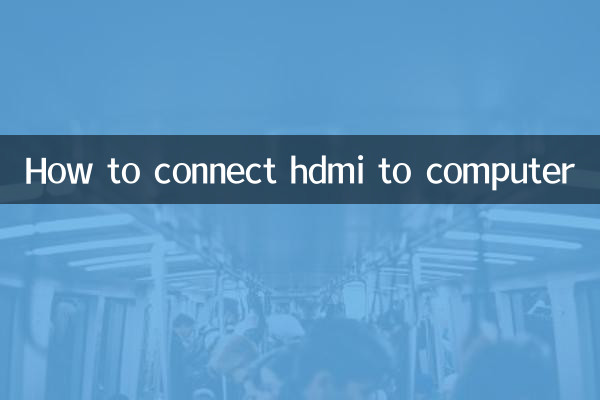
1।ডিভাইস ইন্টারফেস পরীক্ষা করুন: আপনার কম্পিউটার এবং ডিসপ্লে ডিভাইসগুলি (যেমন মনিটর এবং টিভি) এইচডিএমআই ইন্টারফেসে সজ্জিত রয়েছে তা নিশ্চিত করুন। এইচডিএমআই ইন্টারফেসগুলি সাধারণত সমতল এবং ট্র্যাপিজয়েডাল থাকে, তাদের উপর "এইচডিএমআই" লোগো সহ।
2।এইচডিএমআই কেবল প্রস্তুত করুন: একটি এইচডিএমআই কেবল চয়ন করুন যা আপনার প্রয়োজনগুলি পূরণ করে (যেমন স্ট্যান্ডার্ড এইচডিএমআই, উচ্চ-গতির এইচডিএমআই বা অতি-উচ্চ-গতির এইচডিএমআই)। অতিরিক্ত দৈর্ঘ্যের কারণে সৃষ্ট সংকেত মনোযোগ এড়াতে প্রকৃত দূরত্বের ভিত্তিতে কেবলের দৈর্ঘ্যটি নির্বাচন করা সুপারিশ করা হয়।
3।ডিভাইস সংযুক্ত করুন: এইচডিএমআই কেবলের এক প্রান্তটি কম্পিউটারের এইচডিএমআই আউটপুট পোর্টে প্লাগ করুন এবং অন্যটি ডিসপ্লে ডিভাইসের এইচডিএমআই ইনপুট পোর্টে।
4।সিগন্যাল উত্স স্যুইচ করুন: ডিসপ্লে ডিভাইসটি চালু করুন এবং সংশ্লিষ্ট এইচডিএমআই ইনপুট চ্যানেলে সিগন্যাল উত্সটি স্যুইচ করতে রিমোট কন্ট্রোল বা প্যানেল বোতামগুলি ব্যবহার করুন (যেমন এইচডিএমআই 1, এইচডিএমআই 2)।
5।কম্পিউটার প্রদর্শন মোড সেট করুন: আপনার কম্পিউটারে টিপুনউইন+পি(উইন্ডোজ সিস্টেম) বা সিস্টেম সেটিংস (ম্যাক সিস্টেম) প্রবেশ করুন এবং কেবল অনুলিপি, প্রসারিত বা দ্বিতীয় স্ক্রিনের মতো ডিসপ্লে মোডগুলি নির্বাচন করুন।
2। সাধারণ সমস্যা এবং সমাধান
| সমস্যা ঘটনা | সম্ভাব্য কারণ | সমাধান |
|---|---|---|
| কোনও সংকেত আউটপুট নেই | এইচডিএমআই কেবলটি আলগা বা ক্ষতিগ্রস্থ হয় | তারের পুনরায় প্লাগ বা প্রতিস্থাপন করুন |
| ছবি অস্পষ্ট বা ঝলকানি | রেজোলিউশন অমিল | ডিসপ্লে ডিভাইসের জন্য প্রস্তাবিত মানের সাথে কম্পিউটার রেজোলিউশনটি সামঞ্জস্য করুন |
| কোন শব্দ আউটপুট | অডিও এইচডিএমআই ডিভাইসে স্যুইচ করছে না | সিস্টেম সাউন্ড সেটিংসে ডিফল্ট আউটপুট হিসাবে এইচডিএমআই নির্বাচন করুন |
| কালো পর্দা কিন্তু সংকেত দেখাচ্ছে | রিফ্রেশ রেট বেমানান | কম্পিউটার রিফ্রেশ হার হ্রাস করুন (যেমন 60Hz) |
3। গত 10 দিনে গরম বিষয়ের জন্য ডেটা রেফারেন্স
| র্যাঙ্কিং | গরম বিষয় | তাপ সূচক | সম্পর্কিত প্রযুক্তি |
|---|---|---|---|
| 1 | উইন্ডোজ 11 24 এইচ 2 আপডেট | 9,200,000 | অপারেটিং সিস্টেম |
| 2 | এআই পিসি হার্ডওয়্যার কনফিগারেশন সুপারিশ | 7,500,000 | এআই |
| 3 | এইচডিএমআই 2.1 এবং ডিপি 2.0 এর মধ্যে তুলনা | 6,800,000 | ইন্টারফেস প্রদর্শন |
| 4 | 4K 144Hz মনিটর পর্যালোচনা | 5,300,000 | প্রদর্শন প্রযুক্তি |
| 5 | এইচডিএমআই দ্রবণে টাইপ-সি | 4,900,000 | ইন্টারফেস রূপান্তর |
4 .. উন্নত দক্ষতা
1।মাল্টি-মনিটর সেটআপ: আপনার যদি একাধিক এইচডিএমআই ডিভাইসগুলি সংযুক্ত করতে হয় তবে আপনি গ্রাফিক্স কার্ডের একাধিক এইচডিএমআই ইন্টারফেস ব্যবহার করতে পারেন বা একটি ডকিং স্টেশন ব্যবহার করতে পারেন এবং সিস্টেম সেটিংসে স্ক্রিন অর্ডারটি সাজিয়ে রাখতে পারেন।
2।এইচডিআর ফাংশন সক্ষম: এইচডিআর সমর্থন করে এমন ডিসপ্লে ডিভাইসগুলির জন্য, আপনাকে উইন্ডোজ "ডিসপ্লে সেটিংস" এ "এইচডিআর" বিকল্পটি চালু করতে হবে এবং এইচডিএমআই কেবলটি এইচডিএমআই 2.0 এবং তারপরে সমর্থন করে তা নিশ্চিত করতে হবে।
3।গেম মোড অপ্টিমাইজেশন: গেমিং মনিটর ব্যবহারকারীরা স্ক্রিন টিয়ারিং হ্রাস করতে গ্রাফিক্স কার্ড কন্ট্রোল প্যানেলে (যেমন এনভিআইডিআইএ কন্ট্রোল প্যানেল হিসাবে) "জি-সিঙ্ক" বা "ফ্রেইসিঙ্ক" ফাংশনটি চালু করতে পারেন।
5 .. নোট করার বিষয়
- ইন্টারফেস পিনগুলির ক্ষতি এড়াতে এইচডিএমআই কেবলটি প্লাগিং এবং প্লাগিং করার সময় দয়া করে এটি যত্ন সহকারে এটি পরিচালনা করুন।
- দূর-দূরত্বের সংক্রমণের জন্য (5 মিটারেরও বেশি), এটি অপটিকাল ফাইবার এইচডিএমআই কেবল ব্যবহার করার পরামর্শ দেওয়া হয়।
- কিছু পুরানো ডিভাইসগুলিকে এইচডিএমআই 2.0/2.1 কার্যকারিতা সমর্থন করার জন্য গ্রাফিক্স কার্ড ড্রাইভার আপডেট করার প্রয়োজন হতে পারে।
উপরের পদক্ষেপ এবং কৌশলগুলির মাধ্যমে আপনি সহজেই আপনার কম্পিউটারকে এইচডিএমআই ডিভাইসের সাথে সংযুক্ত করতে পারেন এবং একটি উচ্চ-সংজ্ঞা অডিও-ভিজ্যুয়াল অভিজ্ঞতা উপভোগ করতে পারেন। আপনি যদি এখনও সমস্যার মুখোমুখি হন তবে ডিভাইস ম্যানুয়ালটি পরীক্ষা করতে বা প্রস্তুতকারকের প্রযুক্তিগত সহায়তার সাথে যোগাযোগ করার পরামর্শ দেওয়া হয়।
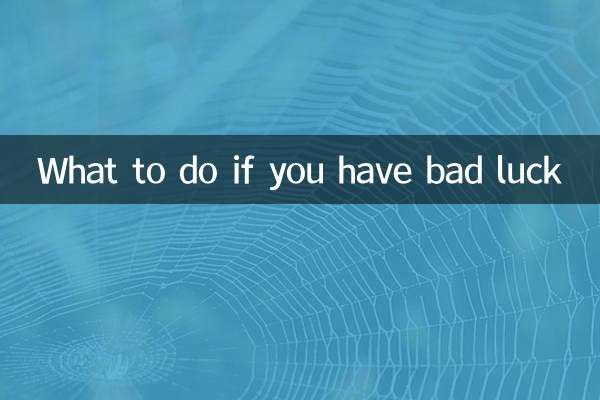
বিশদ পরীক্ষা করুন

বিশদ পরীক্ষা করুন